こんにちは、もちゅです。
本日は格安ラピトリキーボードで有名なDrunkDeerさんから新しく発売された60%サイズのキーボード、
DrunkDeer G60をレビューしていきます。
2023年の12月に予約が開始され、2月中に配達される予定だったG60ですが、なんだかんだで手元に届いたのは3月中旬とやや遅れ気味でした。
正直「マジかDrunkDeer」って感じだったのですが、いざ届いてみると美しいキーボード本体と豪華すぎる付属品に感動して、そんな気持ちを忘れさせてくれるほどの満足感がありました。

ガッツリ使ってみて感じた事は、
見た目のクオリティーが前作よりも一段階進化している部分です。
サイズが60%とコンパクトになったことで価格がやや抑えられたのですが、以前までのDrunkDeer製品よりも見た目のクオリティーが上がっているところに驚きました。
本記事ではDrunkDeer G60について徹底的にレビューしていきますので、どうぞ最後まで読んで頂けると幸いです。
概要
DrunkDeerって何?
「DrunkDeer」と聞いてぴんと来る方もいればそうでない方もいると思うので、ここで一度「DrunkDeer」について詳しく確認していきましょう。
DrunkDeerってどこの会社?
DrunkDeerは2018年に結成された中国の会社になります。
独自の磁器キースイッチを開発し安価で高クオリティな磁気キーボードを発売しているのですが、じわじわとその製品を増やしてきて今アツい中国デバイスメーカーの1つになります。
どんな製品があるの?
DrunkDeer A75

こちらのキーボードは「DrunkDeer」初の製品にして、磁気キースイッチ搭載のキーボードになります。
発売当初はラピットトリガーという機能は搭載されておらず、ラピットトリガーもどきの機能を搭載しており、当時世に出ていたラピトリキーボード「Woothing 60HE」に似ているキーボードとして一部界隈で話題になっていました。
そんなA75ですが、6月ごろにソフトウェアのアップデートによるラピットトリガ―の搭載が発表され、安価なラピトリキーボードとして一部界隈にとどまらずゲーマー界隈の間で一気に話題になりました。
価格もWoothingの半額程度で手に入ったのでここで買った人も多いように思います。
DrunkDeer G65

こちらはDrunkDeerの2つ目の製品になります。
65%という事で、価格がA75よりもさらに安くなり15,000円ほどで手に入るモデルになります。

DrunkDeer A75 Pro
こちらは先ほど紹介したA75のマイナーアップグレード版になります。
A75で指摘されていたプラスチックケースから感じるチープさを完全に打ち消したモデルになります。
DrunkDeer G60

そして次に発売されたのが今回紹介するG60になります。
時系列的にはA75 Proよりも早くに発表されていたのですが、、、
DrunkDeer G75 JIS

こちらは今絶賛予約期間中の「DrunkDeer G75 JIS」になります。
なんと待望の75%日本語配列のラピトリキーボードになっていて、お値段も15,000円代と相変わらずの格安キーボードです。

DrunkDeer G60のスペック
余談はさておき、ここからは本題に入っていきます。
まずはDrunkDeer G60のスペック表になります。
以前までのモデルと性能の変化は無くただ60%とコンパクトになっただけです。
| サイズ(幅×奥行き×高さ)(㎜) | 290 × 102 × 30 |
| キー配列 | 60% 61キー |
| 色 | Black, White, Gray |
| アクチュエーションポイント(㎜) | 0.2 – 3.8 (0.1㎜刻みで調整可) |
| ラピットトリガー(㎜) | 0.1 – 3.6 (0.1㎜刻みで調整可) |
| ポーリングレート | 1000Hz |
| ケーブル | USB-C |
| ケーブル長さ(m) | 1.5 |
DrunkDeer G60の特長
ここではDrunkDeer G60の特長についてまとめていきます。
- ラピットトリガー搭載
- 60%キーボード
- ショックマウント搭載
- 鬼コスパ
ラピットトリガー搭載
当然ながらラピットトリガ―が搭載せれています。
性能としては、
RT(ラピットトリガ―) → 0.1mm ~ 3.6mm(0.1mm刻みで調整可)
AP (アクチュエーションポイント) → 0.2mm ~ 3.8mm(0.1mm刻みで調整可)
1つ1つのキーを別の値で設定できる。
60%キーボード

ゲームではほとんど使わない「Fキー」や「矢印キー」等を極力省いたゲーム特化のサイズになっています。
横幅が狭くなる分マウスの可動範囲が広がるのが利点です。
ショックマウント搭載

キーボードの高さ調節に対応していない分、ショックマウントを搭載しており、打鍵時に本体が若干沈み込むようになっています。
どちらが良いかは完全に好みのように感じますが、ショックマウントがあると意外と打鍵感に心地よさが増します。
鬼コスパ
やはりDrunkDeerと言えば鬼コスパ、
G60はこの性能で何と12,000円~11,000円台で買えます。
実は予約時は10,610円と圧倒的破格で買えました。
このコスパの良さがこのキーボードの他にない魅力になるのではないでしょうか。
開封
G65同様ギッチリ梱包

梱包は最低限になっていて化粧ケースはかなりコンパクトになっています。
キーボードが入っている部分は余計なスペースを作らずジャストサイズになっていて、外周は段ボールが二層構造になっていて緩衝材の役目を果たしてくれています。
またキーボードの上にはスポンジでできた薄めの緩衝材が1枚入っています。

キーボード上部にはケーブル類が入っているスペースもあります。
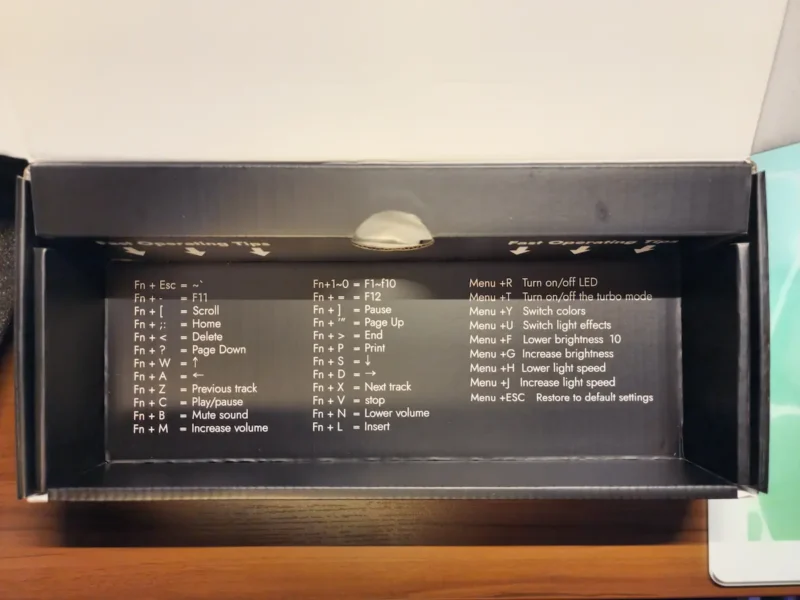
キーボードの下にはG65同様、デフォルトで設定されているショートカットキーが書かれています。
DrunkDeer G60の内容物紹介

内容物は画像通り、
- キーボード本体
- USB A to Cのケーブル
- キーキャップを外すヤツ

ケーブルは白色の布系の素材になっていて、質感はとてもいいです。
予約購入限定の付属品紹介

予約購入限定の付属品も見ていきましょう。
- 予備のキースイッチ1個
- 金属のキーキャップ3種(ESC, Enter, Space)
- キーキャップとキースイッチを外す工具
- 69gのスプリング
これだけでも数千円しそうな豪華な付属品がついてきました。
スプリング変更に関しては後日行う予定ですので、その感想については別の記事にて書きたいと思います。
外観
あらゆる角度からDrunkDeer G60を観察



やはりコンパクトさが際立ちますね。
よく指摘されているチープさ見たいのは個人的には全く感じないです。


付属のキーキャップをつけてみた。
白色ベースに青紫色の組み合わせから、白色ベースと空色の組み合わせになり、結構印象が変わりますね。
個人的にこちらの方が好み!!
また質感も金属の光沢感が付与されて高級感が漂います。
キーキャップがG65より進化してる


左がG60、右がG65になります。
キーキャップが二層構造になって厚さが少し違います。


左がG60、右がG65の画像になるのですが、文字の印字が若干変わっています。
文字が左上に印字されているので高級感というか、シックな感じがします。
ちょいと中を覗いてみる

基盤とケースの間には厚めの吸音材が入っており、打鍵音も期待できそうです。

また基盤とプレートの間にシリコンパッドも入っています。
使ってみて
DrunkDeer G60の使用感について
ここからは実際に使ってみての感想になります。
- 60%配列の普段使いはまぁまぁ不便
- 打鍵感=良 打鍵音=改
- ソフトウェアは普通に使いやすいが一部微妙
以上の3項目に分けて話していきます。
60%配列の普段使いはまぁまぁ不便
G60が届いてからどちらかというと、ゲームよりもそれ以外の用途での使用が多かったのですが、やはり「十字キー」が無いのがかなり致命傷でした。
例えば、
「」を打った後にその中へ文字を入力しようと思ったら「矢印キー」で1個左へ戻りますよね?
60%だとそれをするために「Fn + A」という入力をしないといけないんですよね。
こんな感じで十字キー関連の操作をするたびにホームポジションを崩さなきゃいけなくなるので結構ストレスです。
慣れれば小指で「Fnキー」を押して入力する事もできるのですが、慣れるまではまぁ大変です。
とは言ったものの、これらの問題は左手デバイスを導入すれば解決したりするのでそこまで問題じゃないかも。
気になる方は是非下の記事をご覧ください。

打鍵感=良 打鍵音=改
打鍵感は少し重めの印象があります。
打ち疲れするほどの重さではないのですが、打つたびにしっかり押してる感があるというかバネからの押し戻そうとする力が伝わってきます。
打鍵音に関してはG65の時よりも「コトコト」感が増した感じがします。
G65の時は耳に刺さるような「カチャカチャ」感があったのですが、それが少し軽減されてより落ち着いた打鍵音になっています。
キーキャップが二層構造になったのがかなり効いているのかなと思います。
そんなG60の打鍵音を可能な限り静音化してみたので、気になる方は下の記事をご覧ください。

ソフトウェアは普通に使いやすいが一部微妙
ソフトウェアはWebドライバーになっているので、キーボードを買ってから特別何かをインストールする必要もなく、公式ページからWebドライバーに飛べば自由に設定をいじることができます。
いじれる項目としては
- APの調節(0.2㎜~3.8㎜ 0.1㎜刻み)
- キーをどれだけ戻せば入力が切れるか(0.1㎜~3.6㎜ 0.1㎜刻み)
- AP以下でキーをどれだけ押しこめば入力されるのか(0.1㎜~3.6㎜ 0.1㎜刻み)
- Turbo Modeのオンオフ
- ラピトリのオンオフ
- キーのリマップ
- ライティングの設定
という事で、次の章でソフトウェアをいじってみます。
DrunkDeer G60の設定方法
ソフトウェアをいじる
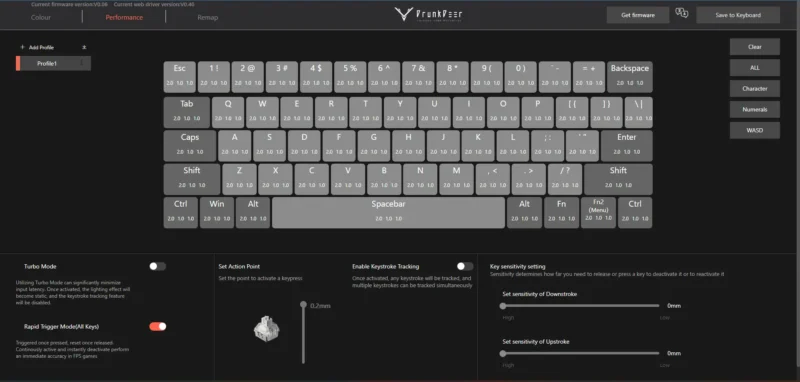
ラピトリ周りの設定を試しにしていきます。
画面上で変えたいキーを選択することでキー1個1個に好きな設定をすることができるみたいです。
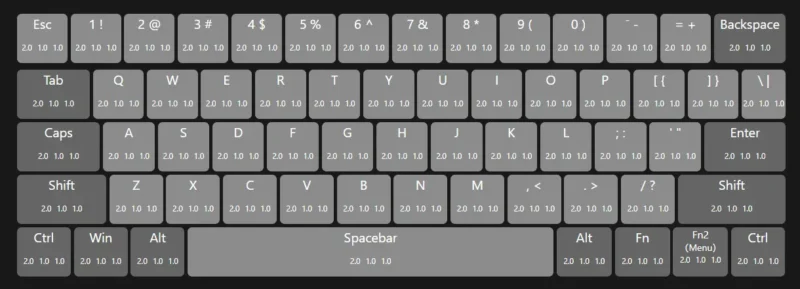
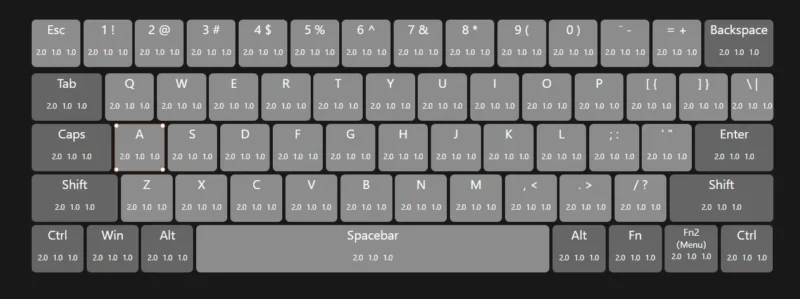
左 ← 選択前
「A」を選択 → 右
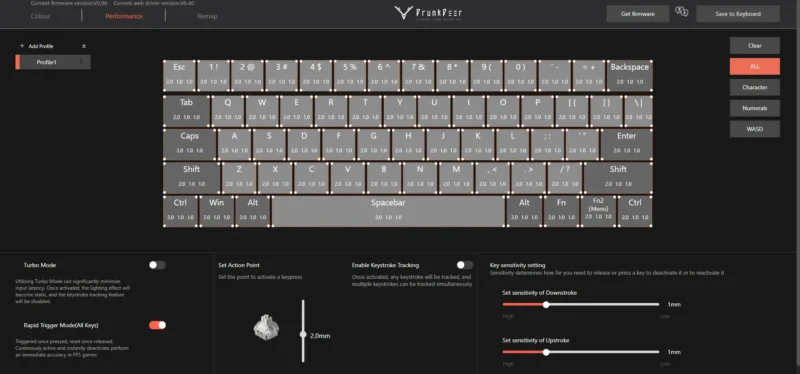
とりあえず全部のキーを一括で設定したいので右上にある「ALL」を押して全て選択しました。
誤爆を防ぐためにAPは全部1.0㎜にします。
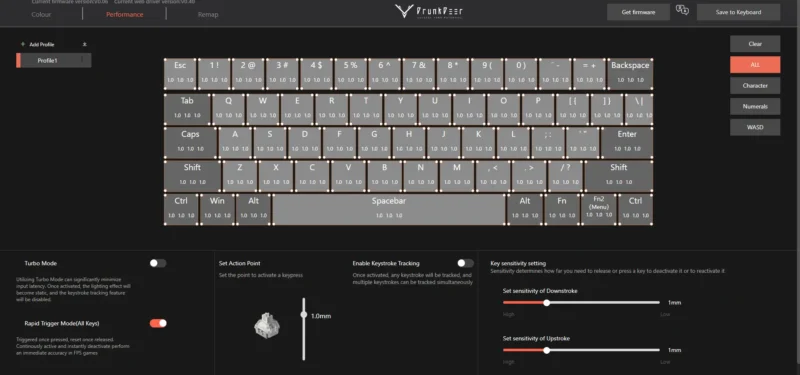
画面の下中央にある「Set Action Point」という項目のバーをいじることでAPをいじれるようです。
次はラピトリ周り行きます。
特にこだわりは無いので、0.1㎜戻したら入力が途切れて、0.1㎜押しこんだら再び入力されるようにします。
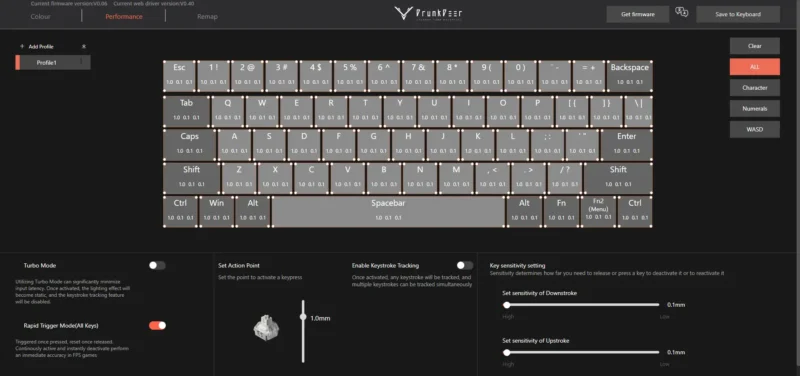
画面下の右側の項目がその設定で、
上の「Set sensitivity of Downstroke」の部分が入力に必要なキーの押し込む深さになっていて、1.0㎜にするとキーがどの深さにいても1.0㎜押しこまないと入力されないようになります。
下の「Set sensitivity of Upstroke」の部分が入力を切るのに必要なキーを離す距離になります。1.0㎜にするとキーが入力されてから1.0㎜離さないと入力されたままになります。
まぁ言葉では伝わりにくいと思うのでこの辺は買ってからいじってみて欲しいです。
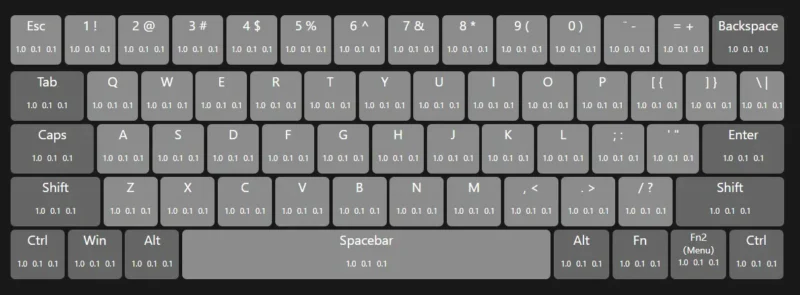
私は上画像のような設定にしています。
各キーの下に書いてある数値が現在どの設定になっているかを表していて、
左から
AP → SD → SU
になります。
Apexとかだとスパグラのために「スペースキー」と「Vキー」のAPをずらしたりしてください。
ライティングの設定をいじる
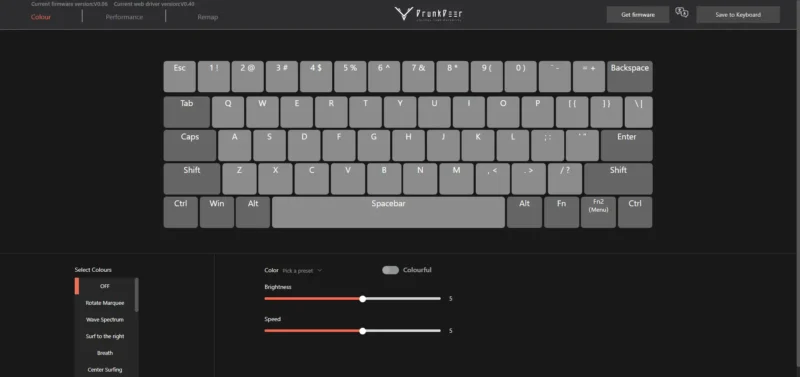
ライティングに関しては先ほどとは違いキー1つ1つに設定を割り当てることができません。
ライティングのパターンの設定と単色に光らせた時の色の設定、ライトの強さとサイクル時のスピードをいじれます。
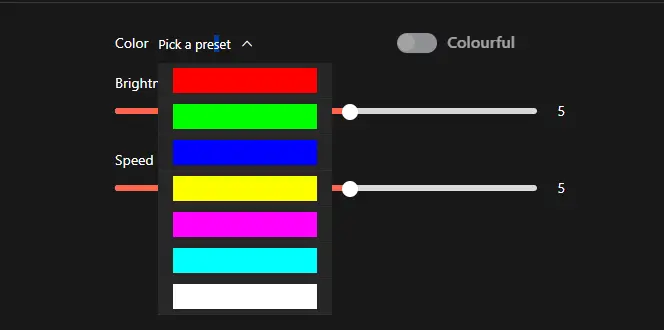
パターンはかなりの種類あるのですが、色の設定が7種類しかないのが残念です。
赤・緑・青・黄・紫・水色・白
になります。
この7色あればだいたい満足しそうですが、ライティングにこだわりがある方は注意が必要です。
また、Turbo Mode時はライティングが青に固定されます。
ライティングに関してはちょいと微妙な印象です。
DrunkDeer G60の良かった点
- キーキャップのマイナーチェンジ
- 打鍵音にこだわりを感じる
- コスパの良さ
- 予約特典が豪華
以上が良かった点になります。
個人的に1番の推しポイントはキーキャップが見た目と機能面で高級感が増したところです。
以前までのDrunkDeerのキーボードは価格と性能は文句なかったのですが、打鍵音が耳に刺さって私好みの音じゃなかった点に悩まされていました。
キーキャップが二層構造になったことで耳に刺さらなくなったのが良かったです。
また印字のデザインも変わり、度々言われていたチープさを完全に払拭したように感じます。
G65からサイズが小さくなっただけだと思っていたので、微妙に変化があったのに驚きました。
価格も12,000円ほどで入手でき、安心して買えるラピトリキーボードの中では現状最安値になるのかなと思います。
そんな中でもケチらずしっかりこだわりがあってやはり私はDrunkDeerさんのキーボード好きです。
DrunkDeer G60の悪かった点
- 60%はやはり使いにくい
- 磁気キースイッチならではの機能がラピトリだけ
- ケースのカスタマイズができない
以上になります。
「Fnキー」との組み合わせで入力できるとはいえ、やはり十字キーが無いのは結構不便に感じてしまいました。
ここに関しは慣れるまで2カ月くらいはかかりそうな気がします。
また、最近でてきた磁器キースイッチ搭載のキーボードでよく見る機能が1つもないのがかなりもったいないように感じます。
キーを押した深さで4種類の入力が割り当てられる機能
キーを長押しすると別の入力に変わる機能
キー1つ押しただけで複数のアクションが行えるマクロ機能
といった磁器キースイッチならではの面白くて地味に使えそうな機能が現状ないのが残念です。
とは言っても、この辺りはソフトウェアの頑張り次第で搭載可能なはずなので、今後のアップデートに期待したいところです。
3つ目に関してはショックを受けてる方も多いのではと思います。
GH60互換のケースが使用できないので、Whooting 60HEのように自分の好きなケースに換装することはできません。
私も少し期待していた側の人間なので、できないと確信した時はショックでした。
ちなみにですが、磁気キースイッチならではの機能を搭載しつつ、ラピトリ性能も段違いなATK RS7 PROもレビューしていますので、 機になる方は是非

おまけ
DrunkDeer G60を軽く静音化
ここからはおまけの静音化コーナーです。

今回は手持ちにあるマスキングテープと静音リングの二種類を使って、気持ち程度の静音化カスタムを行ってみます。
ルブ等を使った静音化は予約特典のスプリンを取り付ける際に行ってみようかなと考えています。
今回使用したアイテム
ネジを外して基盤を出す

まずは画像に写っている6か所のネジを外します。

ネジを外すと基盤がキースイッチごと外れます。
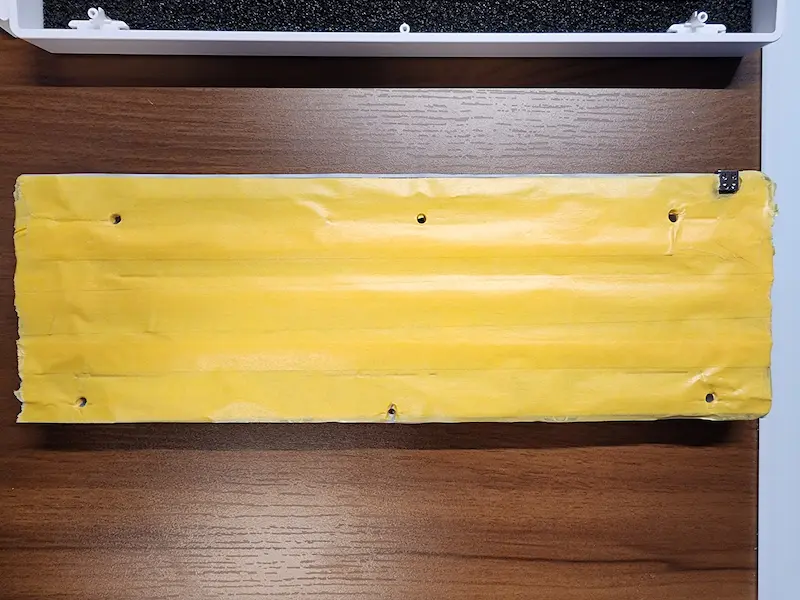
外れた基盤の裏にマスキングテープを良い感じに貼っていきます。
今回は5回重ねで張り付けてみました。
それが終わったら基盤をもと状態に戻してネジを閉めます。

後はキーキャップにリングを取り付けて、、、
完成
G65よりも打鍵音が小さい
DrunkDeer G60 打鍵音
DrunkDeer G65 打鍵音
打鍵音の違いはこんな感じ、
両方とも全く同じカスタムをしているのですが、キーキャップの厚さでまぁまぁ変わりますね。
コトコト感が増したというよりは、カチャカチャ音が軽減されて単純に打鍵音が小さくなった気がします。
G60の際に鳴っている金属音はスタビライザーの音ではなく、金属製のキーキャップを取り付けているので、その反響音になります。
1,000円程度でできるカスタマイズですが変化は大きいので是非チャレンジしてみてね
DrunkDeer G60を本気で静音化
DrunkDeer G60のケースに粘土をパンパンに詰めるガチガチの静音化をしてみたのですが、打鍵音かなり違いますよね。
やり方については私のブログにて紹介していますので、是非ご覧ください。

まとめ

- キーキャップのマイナーチェンジ
- 打鍵音にこだわりを感じる
- コスパの良さ
- 予約特典が豪華
- 60%はやはり使いにくい
- 磁気キースイッチならではの機能がラピトリだけ
- ケースのカスタマイズができない
最後までご覧いただきありがとうございます。
DrunkDeer G60のレビューは以上です。
12,000円で買えてしまうラピットトリガ―付きのゲーミングキーボード、、
現行最高スペックとまではいかないものの、標準レベルのラピットトリガ―がちゃんとついていて、キーキャップや打鍵感にもこだわっているのでゲーム用として文句なしのキーボードになると感じました。
他のラピトリキーボードについている便利な機能がついていないのは少々残念ですが、今後アップデートで対応してくる可能性は十分にあるので、その可能性に投資してみるのもいいのではないでしょうか。
購入はこちら
↓↓↓↓↓↓↓↓↓↓




















コメント
コメント一覧 (5件)
[…] もちゅガジェ 【DrunkDeer G60 レビュー】12,000円で買えるラピットトリガー付きのキーボードが学生ゲーマーの救世主にな… こんにちは、もちゅです。本日はDrunkDeer G60をご紹介しま […]
[…] あわせて読みたい 【DrunkDeer G60 レビュー】12,000円で買えるラピットトリガー付きのキーボードが学生ゲーマーの救世主… こんにちは、もちゅです。本日はDrunkDeer G60をご紹介しま […]
[…] あわせて読みたい 【DrunkDeer G60 レビュー】12,000円で買えるラピットトリガー付きのキーボードが学生ゲーマーの救世主… こんにちは、もちゅです。本日はDrunkDeer G60をご紹介しま […]
[…] […]
[…] […]